安徽师范大学学生宿舍网络使用指南
安徽师范大学学生宿舍宽带网络采用了全光网技术,将中国电信、中国移动、中国联通的网络融合为学校一张网络,光纤接入学生宿舍,同时提供有线、无线两种上网方式。同学们使用学校统一身份认证的账号(即学号)上网,不仅可在宿舍上网,而且还可在全校有线/无线网络覆盖区域上网,真正实现网络使用自主选择,随时随地访问校内资源和互联网资源。
使用新的学生宿舍光纤宽带网络前,同学们首先需要选择一家运营商申请开通宽带账号,然后将该账号与统一身份认证账号做一次性绑定,成功之后即可使用校园网账号同时访问校内、校外网络,具体使用方法如下:
1.终端上网前的接入准备
接入学生宿舍光纤宽带网络之前,请事先确保本寝室ONU设备是否正常开启。采用有线网络连接时,请确认自己的 PC 电脑、笔记本与书桌上方信息端口能正常连接,网卡使用系统默认设置(“自动获取 IP 地址及 DNS 地址”模式)。采用无线上网时,请选择连接学校官方 SSID“AHNU-student”。 学生宿舍光纤宽带网络采用了全新的 PORTAL 页面认证方式,上网终端连接正常之后,打开浏览器将会自动弹出“安徽师范大学校园网认证”平台,认证页面。如果系统无法自动弹出认证页面,请手输入域名:rz.ahnu.edu.cn或IP地址:100.64.4.10,即可访问认证页面。
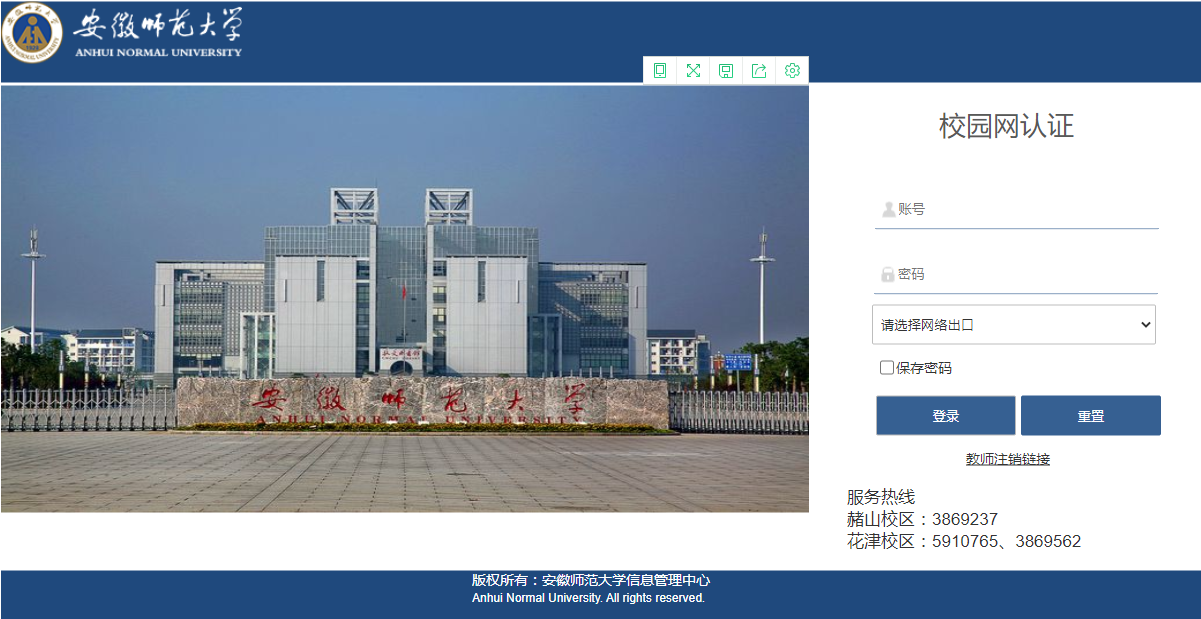
若手动输入仍然无法弹出,请检查网络线路连接是否正常,若电脑手动设置了静态 IP 地址,请改回系统默认的自动获取模式。
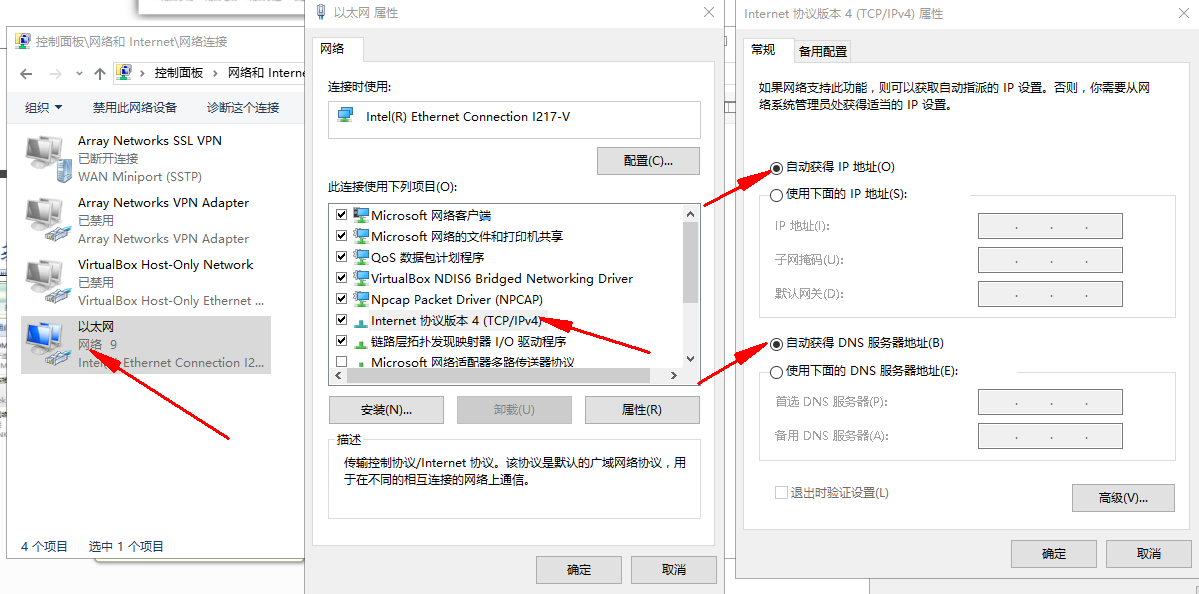
2、首次登陆需绑定账户
同学们在宿舍首次上网时,必须将自己事先办理的运营商宽带账号与学校的校园网账号绑定,成功之后无需再次绑定。请访问“自助服务平台”按步骤进行绑定操作(自助服务平台链接:http://100.64.3.2:8080/Self)。具体操作步骤如下图所示:

1) 在弹出的页面使用学校的校园通账号(学号)、密码(统一身份认证密码)登录自助服务平台。若不慎遗忘自己的校园通账号密码,请另找一台已连网电脑登陆学校统一身份认证平台(https://ehall.ahnu.edu.cn)找回。如仍不能找回,请联系信息管理中心系统部处理0553-3869446。
2)登录成功后,依次点击“服务”->“绑定运营商账号”链接;
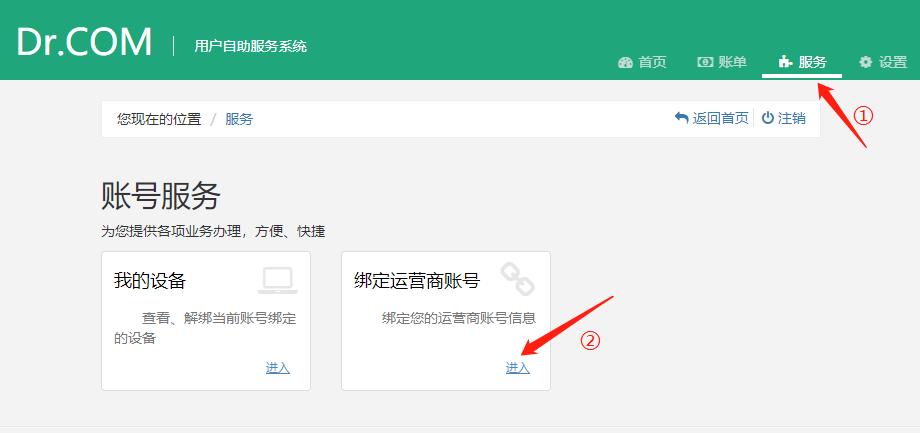
输入预先办理开通的运营商宽带账号、密码,点击提交即可,例如:
电信宽带账号:138,密码:123,则账号栏输入 138,密码栏输入 123
移动宽带账号:139,密码:123,则账号栏输入 139,密码栏输入 123
联通宽带账号:140,密码:140,则账号栏输入 140,密码栏输入 123
注意:若运营商宽带账号、密码有误,请联系运营商工作人员处理。
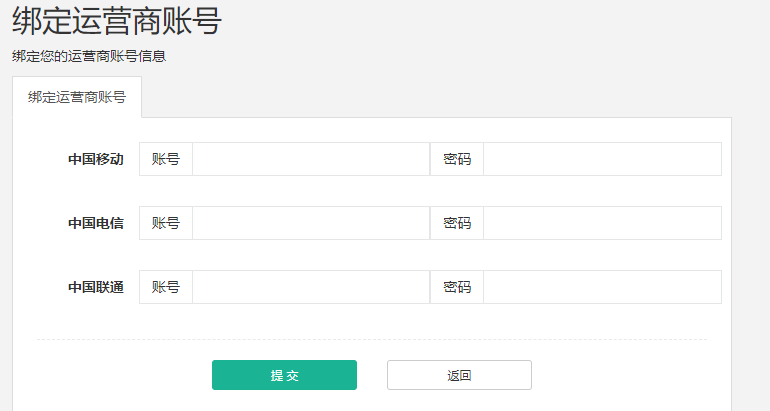
3、上网认证登录方式
账号绑定成功之后,同学们在如下图所示页面输入自己的“校园网账号和密码”,同时选择自己宽带账号受理的“运营商类型(电信、移动、
联通)”, 认证登录成功即可上网。(注意:此处不能输入运营商宽带账号,
否则会登录失败)。
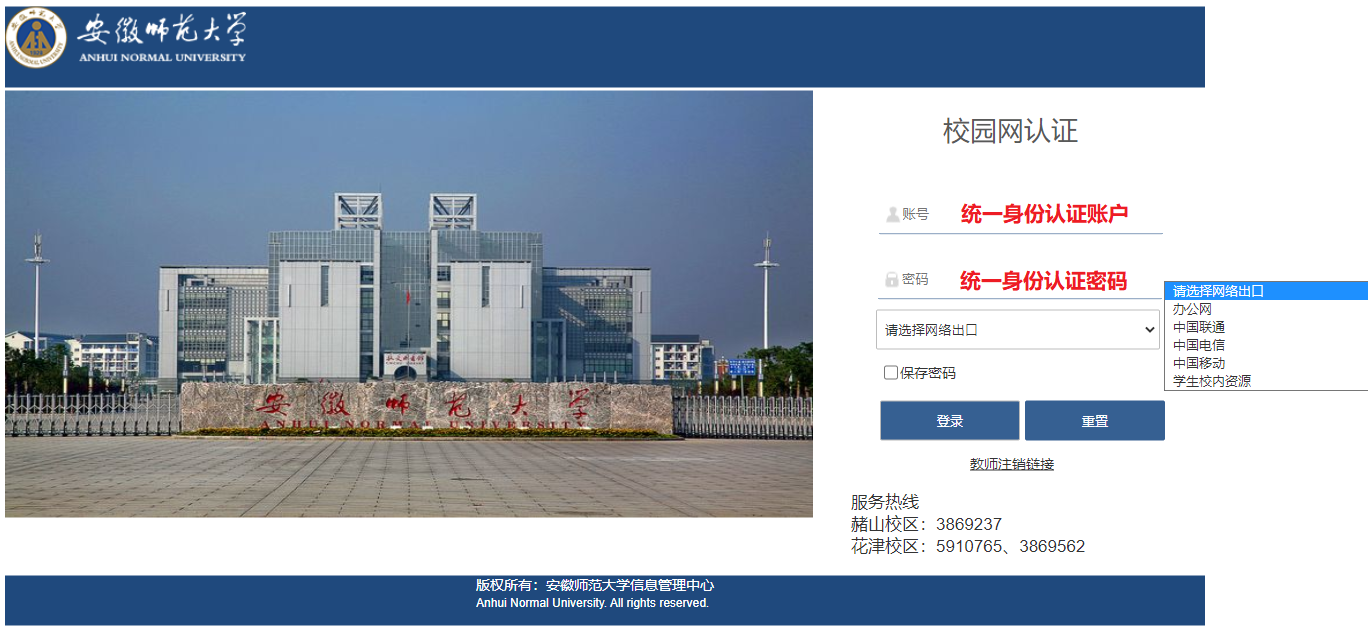
4、上网登录失败错误提示及解决办法
1)无法自动弹出 PORTAL 认证登陆页面:请点击删除网络或者遗忘网络后重新连接 WIFI,或者重新插拔网线,打开浏览器点击任意页面即可触发,如果仍然无法弹出登陆页面,请手动输入 PORTAL 认证登陆页面网址rz.ahnu.edu.cn(或IP地址:100.64.4.10),同时检查本机 IP 地址及 DNS 服务器是否设置为默认“自动获取”模式。
2)登陆时出现提示账号或者密码错误:请检查是否输入正确的校园通账号(学号)及密码,同时自助服务平台是否已绑定成功相关运营商账号和密码。
3)登陆时出现提示类似“error XXX”的相关错误代码,请联系所在
校区运营商相关运维人员进行解决。
4)若遇到其他故障或问题,请联系所在校区运营商工作人员处理。